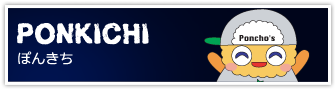Wordpres TinyMCE TemplatesプラグインのHTML自動整形を停止する方法
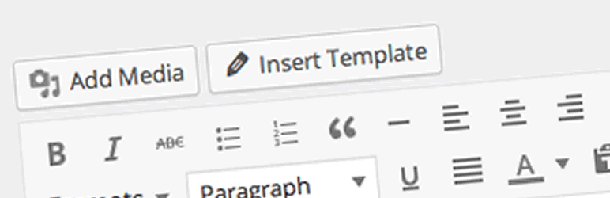
Wordpresテンプレートの TinyMCE Templates プラグインをそのままテンプレートを作成して、挿入するとHTMLの行間が空けてはずなのに、ギュッとくっついてしまいますよね?
そのくっついてしまう自動整形を行わせない方法をご紹介。
まずは、TinyMCE Templatesプラグインとは?
TinyMCE Templatesプラグインとは、同様な記事の場合や部分的に配置が同じ場合とかでテンプレート化しておくとかなり効率化できるのですが、その時に活躍してくれるのが「 TinyMCE Templates 」です。
導入方法は、プラグイン新規追加画面で「 TinyMCE Templates 」で検索するか、TinyMCE Templates からダウンロードしてサーバへアップしてください。
記事を作成していくには便利なんだけど、このTinyMCE Templatesプラグインには一つ欠点があります。
それは、作成したHTMLの改行位置などが、投稿や固定記事でテンプレートを挿入したときに全てギュッと詰まってしまうことです。
ソースを見る人にとってはせっかく整形したのに意味がなくなってしまいますよね?
そこで、このHTML自動整形を停止させる方法なんですが、以外にも簡単に解決が可能です。
1. TinyMCE Templatesプラグインの一覧へ
2. 「 tinymce-templates/tinymce-templates.php 」を開く
3. 以下のコードをコピーしてページ内検索
'content' => wpautop( $content ),
4. 以下のように変更
'content' => wpautop( $content ),
の部分を
//'content' => wpautop( $content ), 'content' => $content,
に変更
5. ファイルを更新
※上記作業を行う前に念のためバックアップを取ることをおすすめします。
投稿画面に行ってテンプレートを挿入すると自動整形が解除されて、綺麗な状態で挿入することが確認できると思います。
関連記事
-

-
AKB48がCMやっている東京のドメインが誕生!.tokyoを取得するしかないね!
AKB48がCMをやっているお名前ドットコムの「.tokyo」ドメインを早く取ろう! 東京のド
-

-
損失回避の法則 | Web Marketing用語
※個人的にWebマーケティングの用語を備忘録として掲載しています。 人は利益を獲得すること
-

-
現状維持の法則 | Web Marketing用語
「選択肢が広がりすぎた場合、普段と変わらない選択をしてしまう法則を「現状維持の法則」といいま
-
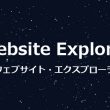
-
サイトチェックツールのWebsite Explorer(ウェブエクスプローラー)が復活していた!
サイトチェックツールとして数年前までずっと使い続けてきていた「Website Explorer(
-

-
【My study】Excelで文字数をカウントする方法(LEN関数)
仕事で文字数をExcelでカウントする必要があり勉強になったので覚書として。 ネットで検索する
-

-
ウィンザー効果 | Web Marketing
一次ソースから得た情報よりも、第3者を介して伝えられた情報の方が影響力が大きくなる傾向にある
-

-
Youtubeの埋め込み動画を自動再生に設定する方法
動画の埋め込みコードのアドレスの最後に「?autoplay=1」を追加する src="//ww
-

-
アンカリング効果 | Web Marketing用語
人は一番最初に見た数字やデータをよく記憶しており、何かしらの意思決定を行う際、最初に見たデー
-

-
カクテルパーティ効果 | Web Marketing用語
カクテルパーティーなどで、様々な雑音や会話が入り交じる中で、不意に自分の名前を呼ばれたり、興
-

-
【お役立ちアプリ】iOSのsafariで簡単にPDF化して自分用に保存する方法
iPhoneのSafariを使っていて、残しておきたかったページを気がついたら違うサイトを開くと